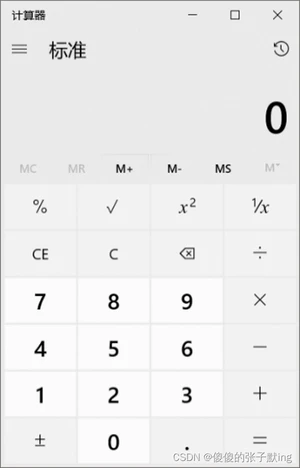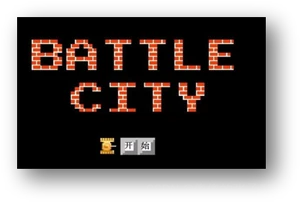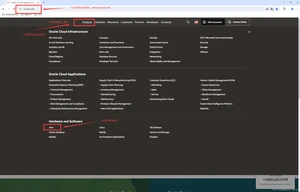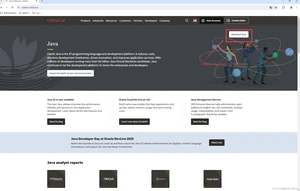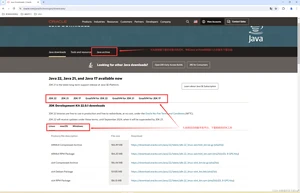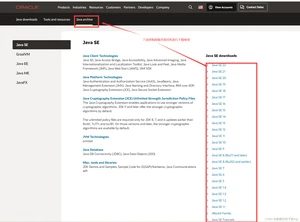第1章 Java基础入门
作者:张子默
一、章节结构
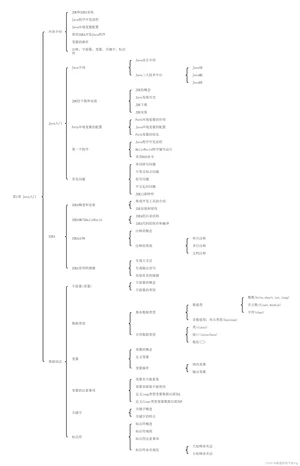
二、主要内容介绍
- 和IDEA的安装
- Java程序开发流程
- Java环境变量的配置
- 使用IDEA开发Java程序
- 变量的操作:定义、修改、输出
- 注释、字面量、变量、关键字、标识符
三、Java入门
Java语言介绍
语言
语言是人与人交流沟通的表达方式。
计算机语言
计算机语言是人与计算机之间进行信息交流沟通的一种特殊语言。
Java语言
Java语言是1995年由Sun公司推出的一门非常优秀的计算机语言。
Java语言之父
Jams Gosling,詹姆斯·高斯林被称为Java语言之父。

Java三大技术平台
是Java语言的标准版,用于桌面应用的开发,是其他两个版本的基础,学习的目的是为以后从事开发打基础。
桌面应用:桌面应用是安装在计算机上的软件,可以直接在操作系统上运行,也被称为GUI(图形用户界面)程序,与Web应用程序不同,它在本地计算机上运行,用户界面直接显示在运行应用程序的机器界面上,而与网络无关。
是Java语言的小型版,用于嵌入式电子设备或者小型移动设备。
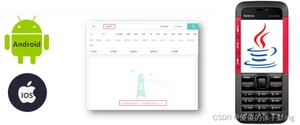
已经被Android和IOS替代,目前市场上已不再提供该岗位。
是Java语言的企业版,用于企业应用开发,包括Web方向开发。
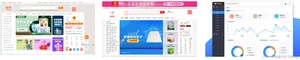
网页:网页适用于数据展示的静态资源。
网站 = 网页 + 后台服务器。
下载和安装
的概念
(Java Development Kit),开发工具包,也就是说必须要有才能开发Java程序。
Java语言发展史(JDK版本发展)
JDK下载
- 下载官网:https://www.oracle.com/
- 直接下载地址:https://www.oracle.com/java/technologies/downloads/
注意:针对不同的操作系统,下载对应的。
JDK安装(以JDK 8为例)
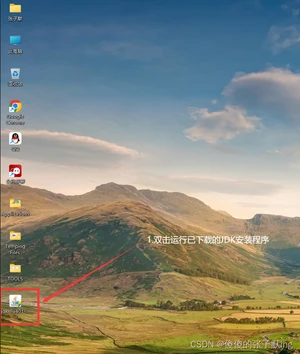
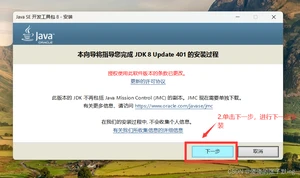
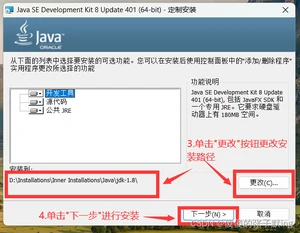
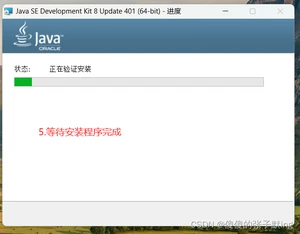
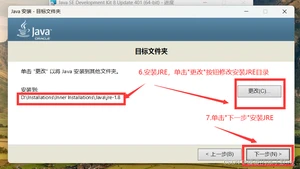
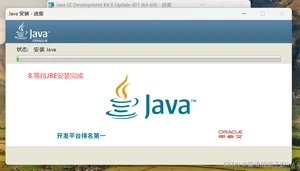
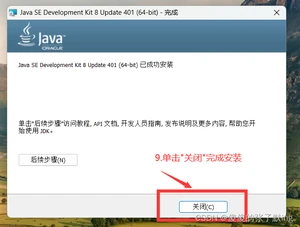
Path环境变量的配置
Path环境变量的作用
环境变量提供了命令行中指令的可执行文件(比如:)路径,使得在命令行中输入输入命令时,能够找到对应的可执行文件,简单来说,就是让命令在命令行中使用有效。
补充:在较新的版本安装时会把bin目录的部分命令复制到目录下,然后再把该目录配置到Path环境变量中,这样我们就可以直接使用和命令了。
Java环境变量配置
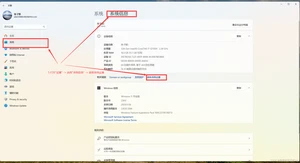
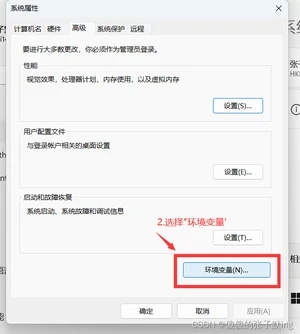
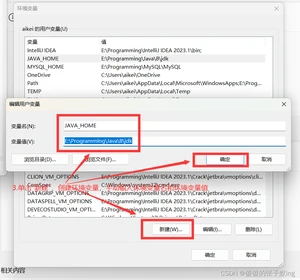
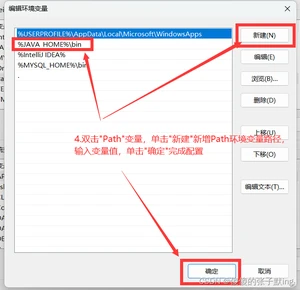
补充:配置环境变量的另一种方式,右击"此电脑" -> 单击"属性" -> 单击“高级系统设置”,在弹出的窗口中进行如上设置。
JAVA_HOME路径值:JDK安装目录
Path配置目录:%JAVA_HOME%bin
第一个Java程序
Java程序开发流程
开发一个Java程序,需要三个步骤:编写程序,编译程序,运行程序。
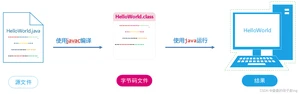
HelloWorld程序编写运行
- 新建一个文本文档,修改文件名为
- 选中文件,用Windows系统自带的记事本打开
- 书写如下程序内容
- 使用快捷键,保存文件
扩展:Java程序文件的后缀名为,文件类型为java文件,文件名和代码中的类名保持一致。
显示文件扩展名:打开文件管理器 -> 查看 -> 勾选"文件扩展名"
- 在文件管理器地址栏输入命令,打开DOS命令行
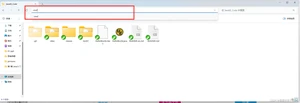
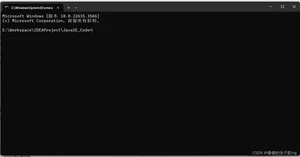
- 使用命令编译程序
- 使用命令运行程序
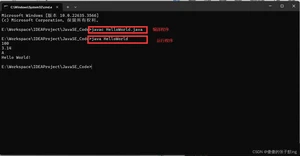
扩展:在使用java运行Java程序的时候,可能报错,解决该问题,修改Path环境目录,新建环境变量值。
常用DOS命令
打开DOS窗口有两种方式:
- 在地址栏输入命令
- 通过运行打开DOS窗口
- 打开运行窗口
- 输入命令,回车打开DIS命令窗口
常用DOS命令
常见问题
- 单词拼写问题

- 中文符号问题
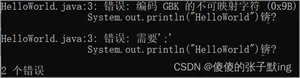

- JDK11开始支持java命令直接运行.java文件
四、IDEA
IDEA概述和安装
IDEA概述
IDEA,全称IntelliJ IDEA,是用于Java语言开发的集成环境,也是业界公认的目前用于Java程序开发最好的工具。
集成环境
所谓集成环境,就是把代码编写、编译、运行、调试等多种功能综合到一起的开发工具。
常见的集成开发环境
常见的集成开发环境有:Eclipse、MyEclipse、NetBeans等。
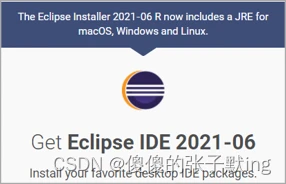



IDEA软件安装和使用
此软件集成了32位和64位,双击文件进入安装。
下载地址:www.jetbrains.com
- 欢迎界面
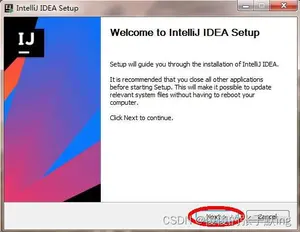
- 选择安装路径
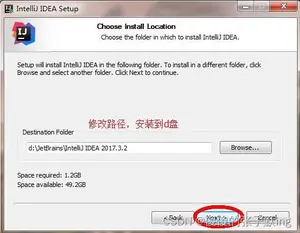
- 配置安装选项
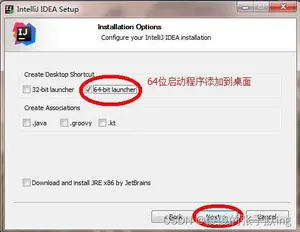
- 开始菜单
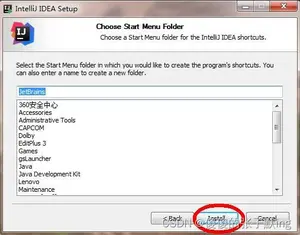
- 安装完毕
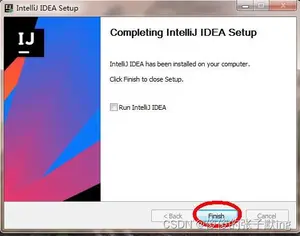
IDEA开发工具安装完成
IDEA首次驱动
- 选择不导入任何设置,点
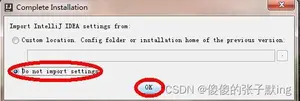
- 选择
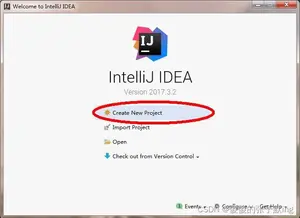
- 点击按钮,配置安装的版本
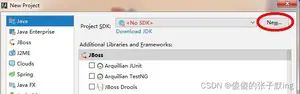
选择目录,点击确定
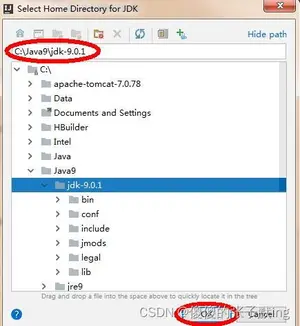
- 不使用模板
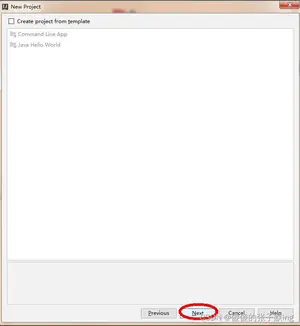
- 为工程取名字,并存储到目录下,如果d盘没有这个目录,会自动创建。
首次新建项目时,默认的Project Location路径有问题,如,正确写法为。更改后不会再出现此类问题。
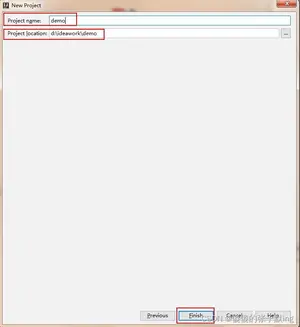
- 打开一个每日一帖对话框,勾掉每次启动显示,点击

- IDEA的工作界面,我们的项目已经创建好了,如果再新建项目,点击
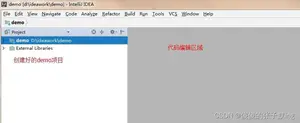
创建包和类
- 展开创建的工程,在源代码目录上,鼠标右键,选择,键入包名,点击确定。
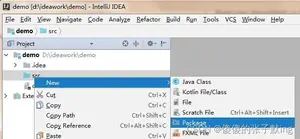
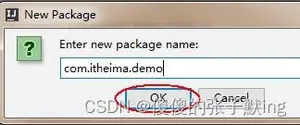
右击点击,选择,会发现创建包的目录结构。
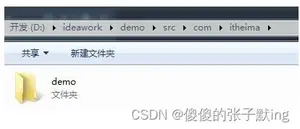
可见,表示创建了多级的文件夹。
小贴士:所谓包,就是文件夹,用来对类文件进行管理。
- 在创建好的包上,鼠标右键,选择创建类,键入类名。
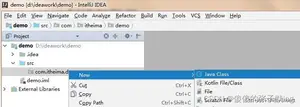
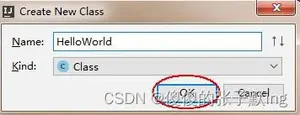
- 在代码编辑区,键入主方法,并输出。
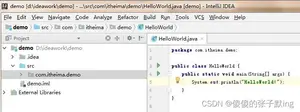
- 运行程序,可在代码编辑区鼠标右键,选择即可,或在菜单中选择。
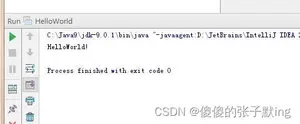
字体设置
IDEA工具的默认字体非常小,代码编辑器和控制台的输出字体都需要进行调整。
- 点击菜单栏上的修改字体。
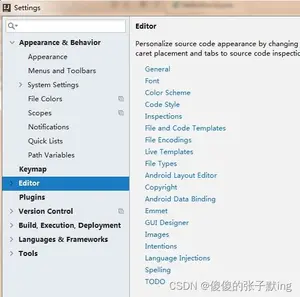
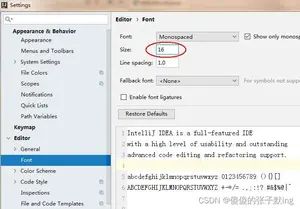
IDEA的项目目录
我们创建的项目,在d:ideawork目录的demo下。
- 目录和和我们无关,是IDEA工具自己使用的
- 目录是存储编译后的.class文件
- 目录是存储我们编写的.java源文件
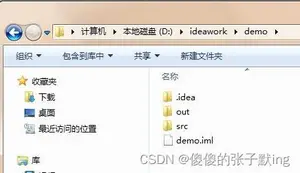
IDEA常用快捷键
IDEA修改快捷键
在IDEA工具中,的快捷键,可以帮助我们补全代码,但是这个快捷键和Windows中的输入法切换快捷键冲突,需要修改IDEA中的快捷键。
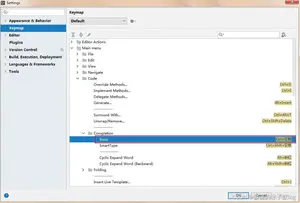
双击
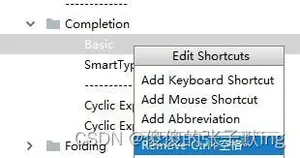
再次双击
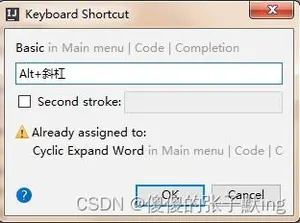
IDEA导入和关闭项目
关闭IDEA中已经存在的项目,
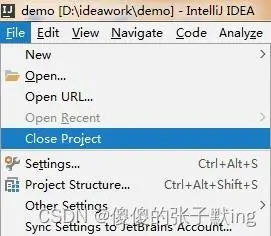
这时IDEA回到了刚启动界面,点击项目上的,IDEA就没有这个项目了。
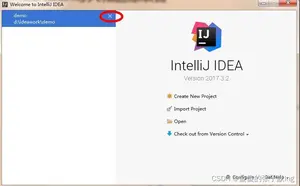
在IDEA的启动界面上,点击,选择项目目录即可
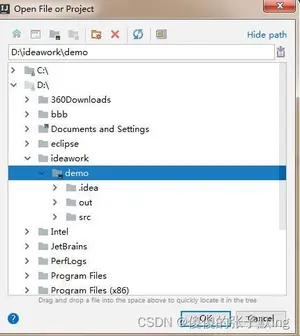
小贴士:
若想通过IDEA同时开启多个项目,点击OPEN打开项目时,点击New Window按钮
IDEA编写HelloWorld程序
IDEA代码保存和编译
- 创建一个空项目(JavaSE_Code)
- 创建一个新模块(test01)
- 在test01模块的src下心间一个包(com.zzm)
- 在com.zzm包下新建一个类(HelloWorld)
- 在HelloWorld类中编写代码
- 在IDEA中运行HelloWorld
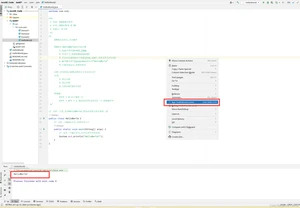
小贴士:使用IDEA编写Java程序时,IDEA会自动保存和编译代码。
IDEA注释
注释的概念
注释是指在程序中添加的说明性信息,注释不参与程序的运行,仅起到说明作用。
注释的分类
- 单行注释
- 多行注释
- 文档注释
小贴士:有了注释后代码就容易理解了,在编写代码的时候也要多写注释,这样既方便自己阅读,也方便别人理解。
五、基础语法
字面量(常量)
字面量的概念
字面量(常量)就是直接写出来的人可以理解的数据,如:“HelloWorld”, 666, 13.14。
常量定义:在程序运行过程中,其值不能被改变的量。
字面量的类别
字面量代码示例
数据类型
Java是一种强类型语言,针对每种数据都给出了明确的数据类型,不同的数据类型分配了不同的内存空间,不同的内存空间,所存储的数据大小是不一样的。
字节的概念
计算机中存储数据的最小单位是字节(byte),用B表示。
常见的存储单位
数据类型
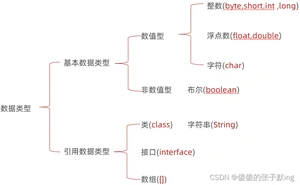
正数:1.E-45到3.E+38double8负数:-1.E+308到-4.E-324
整数:4.E-324到1.E+308字符char20~65535布尔boolean1true, false
小贴士:
- E+38表示乘以10的38次方,同理E-45表示乘以10的-45次方。
- 整数的默认数据类型是int类型。
- 浮点数的默认数据类型是double类型。
变量
变量的概念
变量就是内存中的存储空间,空间中存储的数据是可以发生改变的。
变量的定义格式
变量示例
变量的注意事项
- 变量名不能重复
- 变量未赋值不能使用(局部变量)
- 定义long类型数据,数据后面加L
- 定义float类型数据,数据后面加F
变量注意事项示例
关键字
关键字概述
关键字就是被Java语言赋予了特定含义的单词。
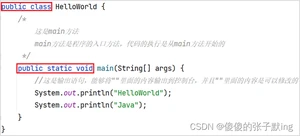
关键字的特点
- 关键字的字母全部小写。
- 常用的代码编辑器,针对关键字有特殊的颜色标记,非常直观。
Java中的关键字
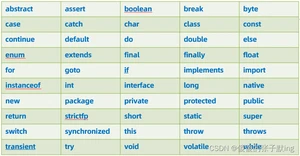
小贴士:关键字虽然比较多,不需要专门记忆。
标识符
标识符概述
标识符就是给类、方法、变量等起名字的符号。
标识符的组成规则
标识符由数字、字母、下划线(_)和美元符号($)组成。
标识符的注意事项
- 不能以数字开头
- 不能是关键字
- 区分大小写
命名约定
小驼峰命名法
- 标识符一个单词的时候,首字母小写,如:name;
- 标识符是多个单词的时候,第一个单词首字母小写,其他单词首字母大写,如:fileName;
大驼峰命名法
- 标识符一个单词的时候,首字母大写,如:Hello;
- 标识符是多个单词的时候,每个单词首字母大写,如:HelloWorld;
小贴士:
- 小驼峰命名法适用于对方法、变量等起名字;
- 大驼峰命名法适用于对类、接口等起名字;
- 对于类、方法、变量等命名时,最好能够做到见名知意;
六、章节回顾
- 请说明Java是哪一年在哪家公司诞生的,如果现在要下载JDK,到哪个官网进行下载呢?
答:
- 简述Java语言的三个平台版本,以及各自的开发方向?
答:
- 聊聊你对Path环境变量的看法,解释下我们为什么要将JDK配置到Path中?
答:
- 简述编写Java代码的三个步骤,中途需要用到JDK的哪些工具命令呢?工具命令又是怎样的用法呢?
答:
- 简述下注释的作用,以及注释的分类和格式?
答:
- 请使用注释描述, 以下两段代码的作用
- 请描述 Java 基本数据类型的 8种, 分别是什么 ?
答:
- 简述下什么是标识符, 在定义标识符的时候, 应该满足哪些规则和规范呢 ?
答:
- 需求描述: 新建一个 Test01类 , 换行输出以下内容
- 需求描述: 按公司网站中需要展示出歌曲的信息, 请使用所学的变量技术, 将下图需要展示的信息, 抽取为变量, 并打印在控制台
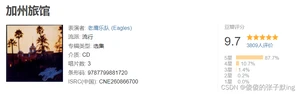
- 需求描述: 编码实现定义变量存储两个名字,然后换行输出你心目中男神的名字和女神的名字例如:
- 编码实现定义变量存储两个整数,然后换行输出你的身高和体重例如:
备注:请在编写以上代码时,尽量加入一些注释。
七、回顾答案
- 请说明 Java 是哪一年在哪家公司所诞生的, 如果现在要下载 JDK , 到哪个官网进行下载呢 ?
- 简述 Java 语言的三个平台版本, 以及各自的开发方向 ?
- 简述 JDK, JRE, JVM 三者的关系和各自的作用
- 聊聊你对 Path 环境变量的看法, 解释下我们为什么要将 JDK 配置到 Path 当中
- 简述编写 Java 代码的三个步骤, 中途需要用到 JDK 的哪些工具命令呢 ? 工具命令又是怎样的用法呢 ?
- 简述下注释的作用, 以及注释的分类和格式
- 请使用注释描述, 以下两段代码的作用
- 请描述 Java 基本数据类型的 8种, 分别是什么 ?
- 简述下什么是标识符, 在定义标识符的时候, 应该满足哪些规则和规范呢 ?
编程题目1
编程题目2
编程题目3
版权声明:
本文来源网络,所有图片文章版权属于原作者,如有侵权,联系删除。
本文网址:https://www.bianchenghao6.com/h6javajc/18443.html